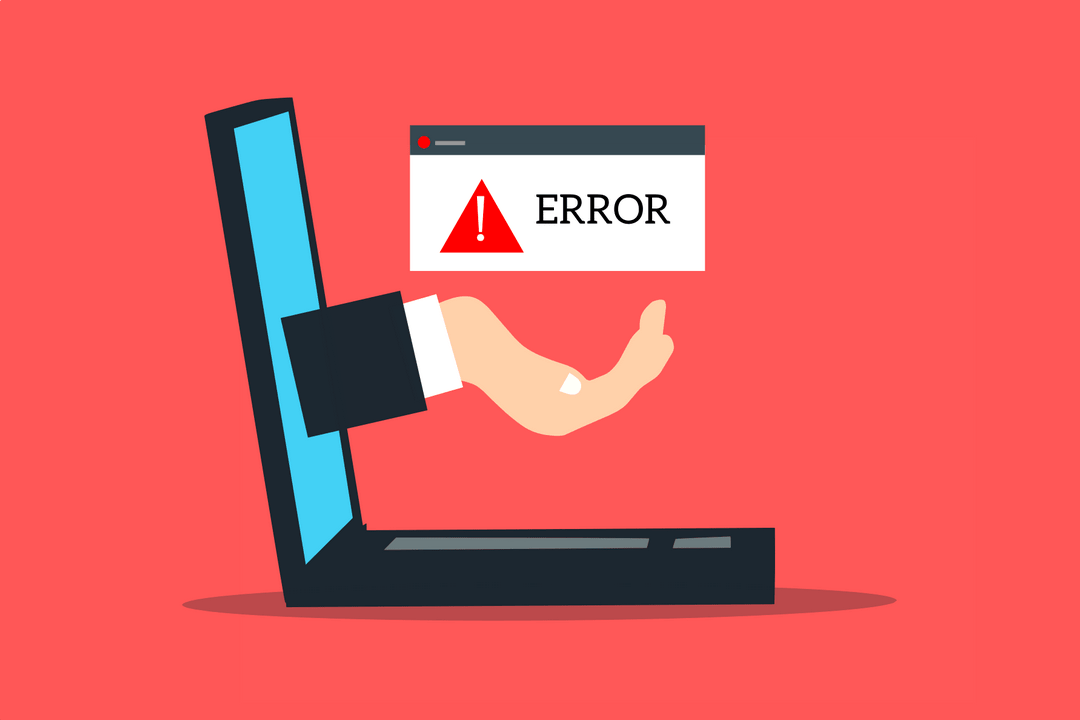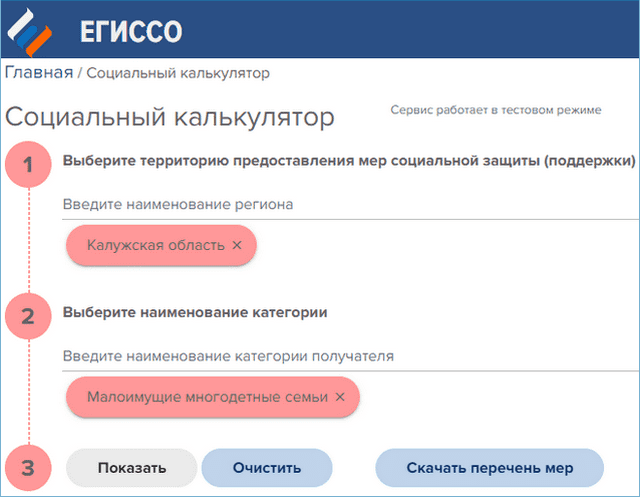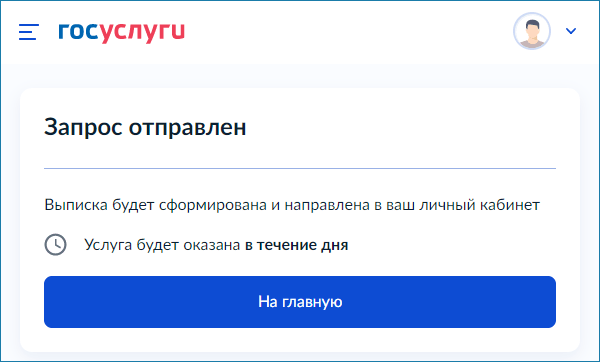не могу зайти в личный кабинет егиссо что делать
В ЕГИССО закрыли «Личный кабинет гражданина». Где теперь посмотреть назначенные социальные выплаты?
С начала июля 2021 года не могу зайти в личный кабинет на сайте ЕГИССО. Где еще можно посмотреть свои назначенные пособия?
Действительно, доступ к личному кабинету на портале ЕГИССО больше недоступен, об этом было объявлено официально 29 июня 2021 года. Однако это вовсе не означает, что теперь граждане не смогут узнавать о положенных выплатах и льготах. О том, как еще можно посмотреть назначенные меры социальной поддержки, рассказываем в этой статье.
Единая государственная информационная система социального обеспечения (ЕГИССО) была запущена в 2018 году. Оператором портала стал Пенсионный фонд РФ. На сайте была доступна вся актуальная информация о мерах финансовой поддержки граждан, которые выплачиваются из бюджетов всех уровней. Число пользователей портала ежемесячно росло, и хотя некоторые выплаты отображались не совсем корректно (например, иногда дата назначения пособия могла не совпадать с фактической), сайтом все равно было удобно пользоваться.
В конце 2020 и начале 2021 года система уже была временно недоступна для россиян. Это было связано с технологическими работами на сайте. Согласно сообщениям службы технической поддержки сайта, проведение работ было необходимо для совершенствования портала и повышения удобства и качества оказания услуг. Уже в феврале 2021 года сайт ЕГИССО заработал снова, и многие пользователи отметили, что после обновления информация о назначенных мерах соцподдержки стала более полной.
Почему не работает портал ЕГИССО
В июле 2021 года пользователи ЕГИССО столкнулись с новой проблемой — при попытке зайти в личный кабинет портал выдает ошибку. Многие граждане подумали, что это связано с очередным обновлением. Однако на официальном сайте было опубликовано сообщение о том, что с 29 июня 2021 года сервис «Личный кабинет гражданина» на портале ЕГИССО выводится из эксплуатации и больше работать не будет.
С чем было связано принятие такого решения пока не сообщается. На момент публикации статьи весь остальной функционал сайта, в том числе «Социальный калькулятор», продолжает работать — есть возможность узнать о мерах социальной поддержки, которые положены различным льготным категориям граждан (например, малоимущим или многодетным семьям, чернобыльцам, инвалидам и так далее) в конкретном регионе РФ.
Как в ЕГИССО посмотреть пособия
Посмотреть, какие виды социальной помощи есть в вашем регионе для конкретной категории граждан, можно с помощью специального сервиса на портале ЕГИССО, который называется «Социальный калькулятор».
Где кроме ЕГИССО посмотреть назначенные выплаты
«Личный кабинет» на портале ЕГИССО — не единственный способ узнать о назначенных мерах социальной поддержки. На портале Госуслуг граждане могут запросить сведения об установленных им социальных выплатах, компенсациях, пенсиях, субсидиях и льготах. Соответствующая информацию предоставляется в форме выписки из ЕГИССО.
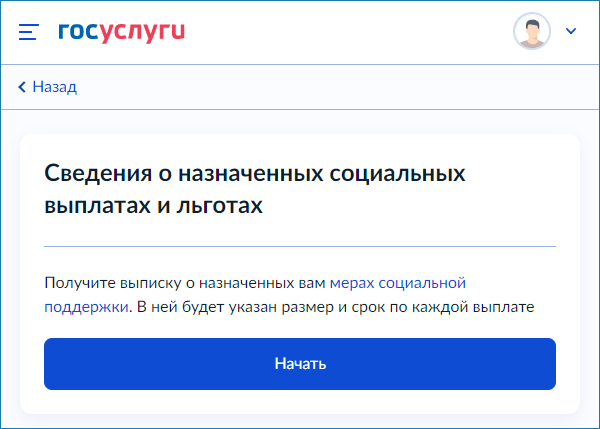
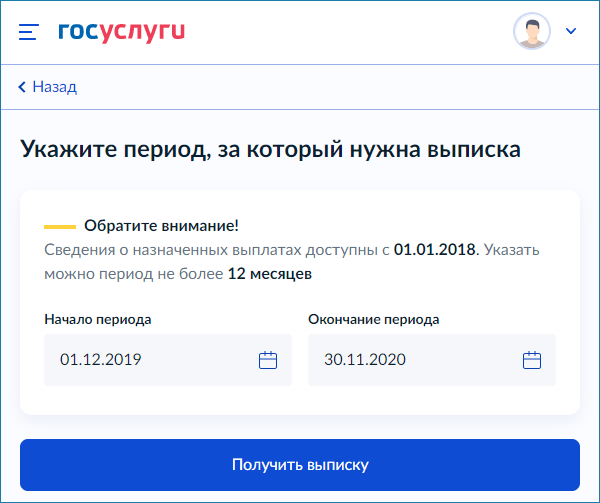
В электронной выписке содержатся данные о каждом факте назначения меры государственной поддержки за период, не превышающий 12 месяцев. Для каждой выплаты и пособия указывается название, срок, период начисления и размер финансовой помощи. Сведения можно запросить, начиная с 1 января 2018 года. Документ формируется автоматически и направляется в личный кабинет пользователя портала Госуслуг в течение одного дня.
ЕГИССО настройка рабочего места
Каждый орган местного самоуправления и подведомственные им организации, которые осуществляют назначение мер социальной защиты должны предоставлять информацию о мерах социальной поддержки. В связи с этим вопрос как произвести настройку рабочего места ЕГИССО становиться всё более актуальным. В этой статье мы разберем какое ПО нужно использовать для организации защищенного соединения и как настроить компьютер под ЕГИССО
Программы для ЕГИССО
Начнем с загрузки всего необходимого нам для настройки рабочего места, чтобы потом на это не отвлекаться. И так, для работы с порталом ЕГИССО нам понадобятся:
На этом перечень нужных нам программ для работы с ЕГИССО окончен.
Настройка рабочего места ЕГИССО
Приступаем к установке и настройке программного обеспечения для организации работы в кабинете поставщика информации (КПИ).
Первым делом, должна быть произведена настройка КриптоПро для ЕГИССО. Скачиваем и устанавливаем КриптоПро CSP 4.0 R3. Хотелось бы подчеркнуть, рекомендуемая версия программы КриптоПро CSP 4.0.9944. С этой сборкой проблем во время работы обнаружено не было. Запускаем установочный файл и нажимаем «Установить (рекомендуется)», при этом пункт «Установить корневые сертификаты» должен быть отмечен.
После установки КриптоПро перезагружаем компьютер и устанавливаем корневой сертификат ЕГИССО. Кликаем два раза по ранее загруженному сертификату. Затем кликаем по кнопке «Установить сертификат…».
В мастере импорта сертификатов отмечаем пункт «Поместить все сертификаты в следующее хранилище» затем жмем кнопку «Обзор…».
В предоставленном списке выбираем «Доверенные корневые центры сертификации» и нажимаем «ОК».
Далее, если всё сделано верно, на экране появится окно с предупреждением о безопасности. Это окно носит уведомительных характер, подтверждаем установку сертификата ЕГИССО нажатием на кнопку «Да».
После подтверждения вы увидите сообщение о том, что импорт успешно выполнен. Установка сертификата ЕГИССО завершена.
Следующим шагом копируем контейнер закрытого ключа и устанавливаем сертификат организации выданный авторизованным удостоверяющим центром. Перед началом копирования подключите устройство на котором храниться контейнер с сертификатом.
После подключения устройства открываем КриптоПро CSP, переходим на вкладку «Сервис» и кликаем «Скопировать…».
В открывшимся окне нажимаем «Обзор…», затем выбираем контейнер для копирования.
Вводим пароль от контейнера (пароль по умолчанию обычно 12345678) и жмем «ОК». Ставить галочку «Запомнить пароль» не нужно, так как обращаться к данному контейнеры с этого компьютера вы больше не будете.
В следующем окне выбираем пункт «Реестр».
Устанавливаем пароль на создаваемый контейнер и опять жмем «ОК».
Следующее сообщение которое вы увидите, уведомляет об успешном копировании контейнера.
Возвращаемся во вкладку «Сервис». Теперь нам надо установить сертификат из контейнера. Для этого нажимаем «Просмотреть сертификаты в контейнере…».
Жмем «Обзор…» и выбираем контейнер который только что скопировали. Будьте внимательны, поле «Считыватель» должно содержать «Реестр». Чтобы не ошибиться можете отключить устройство с которого копировали контейнер.
Вводим пароль от контейнера и нажимаем «ОК». В этот раз лучше отметить поле «Запомнить пароль», чтоб не пришлось его больше заполнять при обращении к контейнеру через КриптоПро.
Проверяем данные по сертификату, что бы не ошибиться с выбором контейнера если их у вас несколько. И кликаем по кнопке «Установить».
После этого появиться сообщение в котором сказано, что сертификат установлен в хранилище.
Контейнер не содержит сертификата
Часть работы по настройке рабочего места ЕГИССО касающаяся КриптоПро CSP 4.0 R3 и установки сертификатов выполнена. Переходим к этапу установки плагина пользователя системы электронного правительства. Для этого запускаем установочный файл IFCPlugin и нажимаем «Далее».
Дожидаемся окончания процесса и переходим к установке КриптоПро ЭЦП Browser plug-in версии 2.0. Для этого запускаем файл cadesplugin и нажимаем «Да». После установки рекомендовано перезапустить браузер.
Приступаем к установке УЭПШ Crypto+DE.
Во время установки Crypto+DE скачивает с интернета недостающие для работы компоненты. По этому процесс установки может занять от пары минут до получаса, возможно и больше (в зависимости от скорости вашего интернета). Терпеливо ждем и ни в коем случае не прерываем процесс установки. По окончанию процесса установки будет предложено запустить программу.
После нажатия «Готово» будет предложено установить сертификат, обязательно нажимаем «Да».
Затем программа предложит установить ещё один сертификат, тоже обязательно соглашаемся.
После их установки появиться сообщение в котором говориться что «Установка корневого сертификата для https завершена». Это говорит о том, что Crypto+DE установлена верно. Перезагружаем компьютер.
Осталось выполнить еще пару шагов. После загрузки компьютера нажимаем правой кнопкой мыши по зеленому значку только что установленной программы в трее возле часов. И выбираем пункт «Настройки».
Первым делом переходим во вкладку «Криптосервер 3» и изменяем параметр режима проверки на пункт «с помощью списка отзыва сертификатов с подключением к сети». В параметре «Сертификат по умолчанию» должен отображаться сертификат юридического лица, который устанавливали через КриптоПро.
Установка и настройка программ для рабочего места ЕГИССО был выполнена успешно!
Настройка браузера для ЕГИССО
Переходим к настройке браузера. Запускаем Internet Explorer 11, нажимаем шестеренку в правом верхнем углу и выбираем пункт «Свойства браузера».
В открывшимся окне переходим на вкладку «Безопасность». Выбираем зону «Надежные сайты» и нажимаем кнопку «Сайты».
Далее снимаем галочку «Для всех сайтов этой зоны требуется проверка серверов (https:)» Затем добавляем поочередно узлы http://*.egisso.ru, https://*.egisso.ru и https://*.gosuslugi.ru.
После нажатия кнопки «Закрыть», переходим на вкладку «Дополнительно». В этой вкладке снимаем галочку с пункта SSL 3.0. Обязательно должны быть отмечены пункты:
На этом настройка браузера, ровно, как и настройка рабочего места ЕГИССО, завершена.
Для проверки доступа в кабинет поставщика информации заходим на сайт ЕГИССО и жмем на ссылку «Поставщик информации».
Если настройка была произведена правильно, то вы будите перенаправлены на форму авторизации через сайт госуслуги.
В заключение
В этой статье рассмотрена настройка КриптоПро для ЕГИССО, настройка Crypto+DE и браузера Internet Explorer. Как видите сам процесс настройки не сложный и сводиться к нескольким действиям. Скачиваете дистрибутивы по приведенным в статье ссылкам (все ссылки даны на официальные источники). Устанавливаете криптропровайдер КриптоПро CSP, перезагружаете компьютер. Настраиваете сертификат ЕГИССО и вашей организации. Устанавливаете плагины КриптоПро ЭЦП Browser plug-in и пользователя системы электронного правительства IFCPlugin. Затем устанавливаете Crypto+DE. Перезагружаете компьютер и настраиваете Crypto+DE. Последним шагом является настройка браузера Internet Explorer.
Ошибка авторизации код ошибки А01 ЕГИССО
Пользователи сталкиваются с ошибкой авторизации 403, код ошибки А01 ЕГИССО, чаще всего при первой попытки входа пользователя в кабинет поставщика информации. Она говорит о том, что учетная запись этого человека не была привязана к системе ЕГИССО. Сейчас подробно рассмотрим шаг за шагом как исправить ошибку авторизации 403 ЕГИССО.
Убираем код ошибки А01 ЕГИССО
Чтобы убрать ошибку с кодом А01 вам потребуется авторизоваться на портале госуслуг с учетной записи обладающей правами администратора организации. Для этого переходим на сайт gosuslugi.ru и производим авторизацию одним из предложенных способом:
Если вы выбрали способ авторизации через ввод данных о мобильном телефоне, почте или же СНИЛС, то вы сразу попадаете в личный кабинет госуслуг. Для входа с помощью электронной подписи на рабочем месте должны быть установлены криптопровайдер, плагин для работы с порталом государственных услуг и настроена ЭЦП. При выборе входа с помощью электронной подписи вам будет предложено указать с какой конкретно подписи провести авторизацию.
После того как вы вошли в личный кабинет госуслуг, вам необходимо нажать на свое ФИО в правом верхнем углу. Затем кликнуть на надпись «профиль организации» слева.
Возможно после авторизации вы вместо страницы личного кабинета попали на страницу доступа к сервисам электронного правительства. В любом случае переходим на вкладку «Организации» и нажимаем на кнопку «Подробнее» в левой части экрана под описанием вашей организации.
На следующем шаге для устранения кода ошибки А01 ЕГИССО заходим в раздел «Доступ к системам».
Далее нужно указать к какой системе вы хотите подключить сотрудника. Для этого раскрываем список «Организация» и находим в нем пункт «ГОСУДАРСТВЕННОЕ УЧРЕЖДЕНИЕ — ПЕНСИОННЫЙ ФОНД РОССИЙСКОЙ ФЕДЕРАЦИИ».
Когда вы нашли нужный пункт, в списке «Система» появиться «Единая государственная информационная система социального обеспечения», выбираем его и нажимаем на «+ Включить в группу».
И последний шаг по исправлению ошибки авторизации 403 ЕГИССО. Вам осталось ввести ФИО сотрудника на которого были возложены обязанности по работе в кабинете поставщика информации и нажать по кнопке «Добавить».
Если указанный сотрудник был ранее прикреплен к вашей организации, то при наборе фамилии выпадет подсказка с полным ФИО сотрудника. Иначе вам ещё предстоит добавить этого сотрудника в организацию.
Проверка доступа сотрудника к ЕГИССО
Проверяем наличие проблемы с доступом из-за кода ошибки А01 после проделанной работы по добавлению сотрудника в группу единой государственной информационной системы социального обеспечения. Для этого заходим на сайт ЕГИССО и пробуем осуществить вход в кабинет поставщика информации.
После авторизации через форму ЕСИА госуслуг на экране монитора должна отобразиться информация о пользователе и организациях за которыми он прикреплен. Кликаем по нужной нам организации.
И видим главную страницу кабинета поставщика информации портала ЕГИССО.
Это является подтверждением того, что код ошибки А01 в ЕГИССО проявляться больше не будет.
В заключение
В этой статье было рассмотрено что делать если возникает ошибка авторизации 403 (код ошибки А01) при попытке авторизоваться в кабинете поставщика услуг ЕГИССО. Если придерживаться данной инструкции, то у вас больше не возникнут проблемы данного характера и вы свободно сможете приступить к следующему шагу, наполнения КПИ информацией о получателях льготы и материальных компенсаций. Хотелось бы подметить, что если у вас нет доступа к учетной записи с правами администратора организации, то стоит обратиться к руководителю вашей организации. У него такие права должны быть.
Личный кабинет ЕГИССО

Регистрация в ЛК ЕГИССО
Чтобы зарегистрироваться, вам нужно:
Готово. Учтите, что у вас должна быть подтвержденная запись в Госуслугах, иначе зарегистрироваться не получится.
Вход в личный кабинет получателя социальных выплат ЕГИССО
На ЕГИССО официальном сайте вход в личный кабинет возможен двумя способами: по логину-паролю и через Госуслуги. Чтобы войти по логину-паролю, нажмите на «Личный кабинет гражданина» в шапке сайта:
Далее введите данные – и попадете в ЛК. Этим способом входа пользуются редко, потому что страница входа часто «лежит»:
Обычно в ЛК входят через Госуслуги.
Вход через ГосУслуги
Чтобы в ЕГИССО войти в личный кабинет получателя социальных выплат, вам нужно нажать на «Войти» на главной, как и при регистрации. Нажимаете – вводите логин-пароль для входа в Госуслуги – попадаете в ЛК ЕГИССО. Этот способ, в отличие от обычного входа по логину-паролю, всегда работает.
Восстановление пароля
Чтобы восстановить пароль, нажмите на «Забыли пароль?» на странице входа. Сайт предложит войти через Госуслуги – входим. После этого ЕГИССО предложит сменить пароль – задаем новый, подтверждаем. Все, готово.
Основные возможности личного кабинета ЕГИССО
Если вкратце, то личный кабинет позволяет:
Узнать, какие меры социальной защиты вам назначены, можно на вкладке «Назначенные меры соц. поддержки»:
Если что-то назначено – вы можете кликнуть по мере соцзащиты и узнать детальную информацию (сведения о назначении, документ, дающий право на назначение, регламентирующее законодательство).
Здесь же можно заказать справку – нажмите на «Подготовить справку для скачивания» и следуйте инструкциям. Скачается архив, содержащий справку.
Чтобы узнать, полагается вам соцжилье и стоите ли вы в очереди на него, перейдите на вкладку «Сведения о включении/исключении из списка лиц, подлежащих обеспечению жилыми помещениями». Здесь будут все включения и исключения вас из списков. Хотите более подробную информацию – кликните на включение/исключение, и увидите дату/орган/причину.
Если нужна соответствующая справка – нажмите на кнопку внизу.
Сайт предложит вам скачать архив – скачивайте, в нем будет лежать искомая справка.
Почему не работает портал ЕГИССО
Единая государственная информационная система социального обеспечения – это специализированный сервис. Он направлен на информирование граждан и органы власти о мерах социальной поддержки, оказываемых из бюджетов всех уровней. На официальном сайте ЕГИССО работает Личный кабинет. С его помощью можно получить информацию о положенных льготах и выплатах, проконсультироваться по интересующим вопросам и многое другое. Портал работает несколько лет, но в последнее время многие пользователи жалуются на сбои. В статье можно узнать, почему не работает сайт ЕГИССО и как устранить подобную проблему.
Предназначение сайта ЕГИССО
На портале работает Личный кабинет, который создан с целью повышения уровня и качества жизни людей, нуждающихся в социальной помощи. Указанный сервис оказывает государственную поддержку гражданам. Он информирует людей относительно их прав на социальное обеспечение.
Войти на свою страницу в ЛК получателя социальных услуг можно с помощью стационарного компьютера, ноутбука или другого устройства. Также пользователям доступно специальное мобильное приложение.
Чтобы авторизоваться в электронном сервисе, необходимо указать логин и пароль, полученный при регистрации в Единой системе идентификации и аутентификации (ЕСИА)
Войти в данный кабинет может любой граждан РФ и посмотреть, какие меры социальной защиты ему положены. Также в ЛК отображаются рекомендации о том, как оформить определенную льготу или выплату. Указывается список необходимых документов, перечень государственных структур, куда нужно обращаться. Описывается вся информация о правах на социальные выплаты, вплоть до даты назначения и перечисления.
Почему сайт не работает
В последнее время пользователи жалуются – не могу зайти на сайт ЕГИССО. Такие сообщения начали появляться в 2020 году. Данная проблема связана с технологическими работами, проводимыми на сайте. Техническая поддержка портала сообщала, что подобные мероприятия необходимы для усовершенствования функционирования портала и для повышения качества предоставляемых услуг. И правда, в начале 2021 года сайт возобновил работу. Пользователи отметили, что после обновления информация в ЛК стала более полной.
Но проблема с невозможностью входа в ЛК возобновилась в июле 2021 года. При попытке перехода в электронный сервис появляется ошибка. Многие подумали, что это связано с теми же технологическими работами.
С чем связано такое решение непонятно. Но ЛК на сайте ЕГИССО больше не доступен для граждан. При этом сам портал еще функционирует. На нем можно ознакомиться с актуальными новостями, полезными документами, статистикой, аналитикой, воспользоваться Социальным калькулятором.